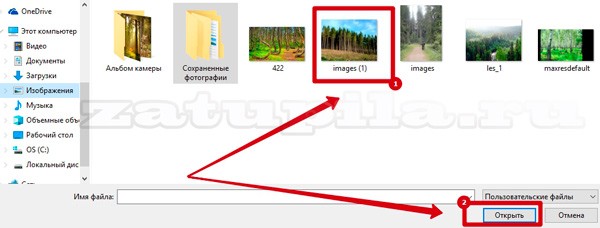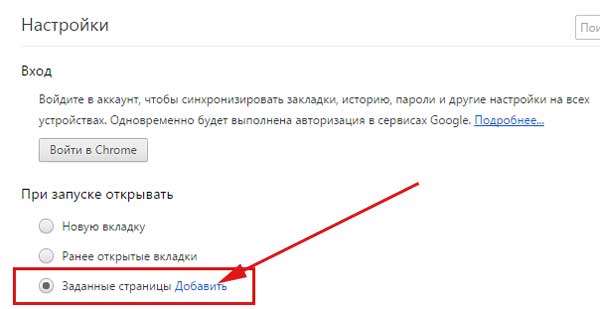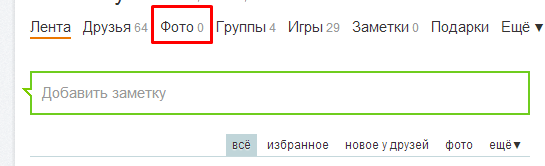Nakon registracije sa školskim kolegama, prvi korak je obično ispuniti glavnu stranicu, odnosno dodati fotografije radi lakšeg vizualnog prepoznavanja.
Da biste dodali fotografiju, dovoljno je da kliknete dovoljno u gornjem lijevom dijelu stranice da biste kliknuli na gumb "dodaj fotografiju" ili na ikonu s praznim predloškom fotografije.
Pojavi se upravitelj za dodavanje fotografija s računala, trebate pronaći željenu sliku, odabrati je i kliknuti gumb "otvori".
Drugi način je odabir odjeljka „fotografija“, a broj pored gumba za fotografiju ukazuje koliko fotografija već imate (u ovom slučaju 0 označava da još nema fotografija).

Pojavljuju se četiri odeljka fotografija - „sve fotografije“, to jest, ovaj odeljak sadrži sve vaše fotografije, „lične fotografije“, „albumi fotografija“, možete kreirati albume sa fotografijama na različite teme, na primer, „rođendan“ ili „Ja sam na moru“, i "Na fotografiji prijatelja." Osobne fotografije mogu se dodati u odjeljke "sve fotografije" i "lične fotografije", fotografije će se u svakom slučaju uklopiti u odjeljak "lične fotografije". Princip dodavanja je jednostavan - pojavljuje se upravitelj prijenosa fotografija, odabira se željena slika i, za dodavanje, kliknite gumb "otvori".

Nakon toga, fotografija se pojavljuje na dijelovima fotografija i na glavnoj stranici, prijatelji mogu vidjeti ikonu s fotografijom, a oni koji vas vjerovatno traže u razredima.
Možete dodati više fotografija u opći odeljak ili možete kreirati album za fotografije na zasebnoj temi, na primer, „Ja sam s prijateljima“ ili „u prirodi“. Da biste to učinili, idite na odjeljak "Foto albumi".

Kliknite bilo gdje u polju označenom isprekidanom linijom i pojavljuje se prozor za stvaranje albuma. Ovdje pišemo ime albuma i označavamo one koji mogu vidjeti fotografije u ovom albumu, s barem jednom kvačicom. Prva pozicija je „općenito za sve“, tj. Za sve korisnike razreda, druga „za sve prijatelje“, tj. Korisnike koji su u vašim prijateljima, ostatak predmeta može se odabrati kao jedna pozicija ili se može odrediti nekoliko pozicija onih koje mogu vidjeti. Na primjer, korporativni album s fotografijama može se prikazivati \u200b\u200bsamo kolegama i najboljim prijateljima, ali ne i pokazati svima drugima.

Nakon snimanja albuma, fotografije možete sigurno dodati klikom bilo gdje u polju označenom isprekidanom linijom. Da biste kasnije pronašli taj album, ponovo morate prijeći u odjeljak s albumima fotografija gdje će se nalaziti ikona sa fotografijom iz vašeg albuma i nazivom albuma.
20.06.2017 10.12.2018 -
Posjetioc stranice, penzioner, tražio je od mene da joj kažem kako dodati fotografije u Odnoklassniki. Usput, nakon što su izmjene izvršene na Odnoklassniki.ru, nisam odmah utvrdio gdje imaju šta.
Dodavanje fotografija na classmates.ru
I tako, da biste dodali fotografije, idite na svoju stranicu na stranici Odnoklassniki.ru.
Na stranici koja se otvori kliknite na Fotografija, a zatim u albumu fotografija koji se otvori pritisnite gumb Pošaljite fotografiju. Mada, postoji još jedna opcija, još kraća! Možete, bez ulaska u mapu Fotografije, kliknuti dugme Otpremi fotografiju 2.
Vidjet ćete prozor u kojem na vašem računalu trebate odabrati fotografije koje želite učitati na odnoklassniki.ru

Sl. 2
Za početnike računarske korisnike kažem vam više. U prozoru koji se otvori, u polju 1, klikom na crni trokut, s padajuće liste odaberite mapu na vašem računalu u kojoj se fotografija nalazi. Istovremeno ćete vidjeti sve fotografije u toj mapi. Kliknite mišem na odabranu fotografiju 2. Ime datoteke odmah se pojavljuje u polju 3. Sada kliknite gumb Otvori 4. I fotografija će biti postavljena u Odnoklassniki.
Ako želite učitati nekoliko fotografija odjednom, a zatim pritisnite tipku Ctrl i bez puštanja, kliknite na sve fotografije koje želite učitati. Svi će se isticati. Nakon toga otpustite tipku Ctrl i kliknite gumb Otvori. Datoteke (fotografije) će se početi prenositi na server Odnoklassniki.
Napomena Ako ih imate, datoteke se prikazuju ne kao na mojoj slici, u obliku slika, već, na primjer, u obliku popisa, tako da morate promijeniti postavke. U fig. 2 Imam crvenom olovkom zaokružio dugme kojim možete promeniti izgled datoteka sa ikonama. Da biste to učinili, kliknite crni trokut desno od ovog gumba i odaberite kako želite da vidite datoteke - u obliku liste, tabele, ikona itd.

Fotografija je dodata u vaše lične fotografije na Odnoklassniki.ru. Sada pomičite pokazivač miša preko fotografije - pojaviće se kontekstni meni. Možeš Dodajte opis - potpišite fotografiju (gdje, kada, šta se dogodilo).
Ako se fotografija nalazi u albumu, bit će vidljiva još jedna veza: Postavite kao omot albuma. Odnosno, od ove fotografije ćete razlikovati svoje foto albume. Svaki će album imati svoju naslovnicu.
Izbriši Fotografirati možete klikom na košaru, što je vidljivo u donjem desnom uglu fotografije.

Sada morate sortirati fotografije u albume. Da biste to učinili 1 - kliknite na fotografiju kursorom. Ako je fotografija istaknuta, na njoj se pojavljuje zelena kvačica. 2 - kliknite vezu „Select All“ (Odaberi sve) ako želite sve prenesene fotografije prenijeti u jedan album. 3 - klikom na trokut iza fraze "Odaberite album za prijenos", odaberite između dostupnih albuma ili kliknite na gumb "Stvori album s fotografijama". 4 - kliknite gumb Prijenos i fotografije će biti premještene u album koji im je namijenjen.
Kako napraviti glavnu fotografiju u Odnoklassniki
 Sl.5
Sl.5
Da biste promijenili svoju glavnu fotografiju u Odnoklassniki, morate da zadržite pokazivač miša iznad fotografije i kliknete na skočni natpis "Promijeni fotografiju". Ako vam je prvi put instalacija glavne fotografije, tada će ispočetka biti link: "Dodaj fotografiju". Nju i klikni.

Otvorit će se stranica s ličnim fotografijama i albumima fotografija. Pritisnite pokazivač miša na odabranu fotografiju - pojavit će se okvir za obrezivanje s kojim trebate napraviti budući glavni kvadrat kvadrata. Okvir se može povući oko uglova, premjestiti. Kada postignete željeni rezultat - pritisnite žuto dugme Instalacija a ova fotografija će postati glavna!
Ona će cijelo vrijeme biti vidljiva na vašoj stranici u Odnoklassniki.
Kažem vam, ako se još niste prijavili u redu, onda se brzo registrujte pomoću lekcije: Kako se besplatno registrirati sa školskim kolegama.
Ako ste se upravo registrirali kod Odnoklassnika, onda naravno želite da dodate fotografije i pokažete ih svojim prijateljima na Internetu. Ali kako to učiniti? U ovom članku ćemo vam reći kako dodati fotografiju u Odnoklassniki.
Kako dodati fotografiju avataru
1. Idite na stranicu u Odnoklassniki. Ako još nemate nikakvu fotografiju profila, odmah kliknite "Dodaj fotografiju".

2. Odaberite željenu fotografiju na računalu i kliknite "Otvori".

3. Fotografija je dodana i sada možete rotirati, brisati ili označavati prijatelje.

4. Ako već imate fotografiju na glavnoj i želite da stavite drugu, fotografiju morate dodati u album (ili odabrati fotografiju iz već učitane), kliknuti na nju i s desne strane odabrati „Make Home“.

Kako dodati fotografiju u album
1. Otvorite stranicu u Odnoklassniki. Ispod svog imena i prezimena vidite izbornik. Odaberite vezu "Fotografije".

Fotografije možete dodati u novi album ili u postojeći koji se zove „Lične fotografije“.
Dodajmo najprije fotografiju standardnom albumu s ličnim fotografijama.
2. Da biste to učinili, kliknite na "Dodaj fotografiju".

3. Otvorio se prozor u kojem trebate otići na pravo mjesto na računaru i odabrati jednu ili više fotografija odjednom. Zatim kliknite "Otvori".

4. Ako želite ovu fotografiju učiniti profilnom fotografijom, morate je kliknuti i dodatne akcije bit će dostupne na desnoj strani. Kliknite "Make Home".

Zdravo U ovom tutorialu ću govoriti o tome kako dodati fotografiju na svoju stranicu. Na primjer, izašli ste s prijateljima negdje s prijateljima, u zemlji imate odrastao nešto zanimljivo i želite da to pokažete u Odnoklassniki.
Za to, pretpostavljam da za ovu lekciju mogu sami ući u Odnoklassnike i tamo imate stranicu.
- Nakon toga, kliknite na riječ Odnoklassniki na narančastu liniju, i gdje god se nalazili, ona se uvijek vraća na vašu glavnu stranicu.
- Nakon toga, pod vašim imenom tražite riječ fotografija i kliknite na nju lijevom tipkom miša. Otvara se ekran na kome se nalazi prilično karakteristična kamera, i riječi dodaj fotografijuklikni na njih. Nakon toga otvara se prozor u kojem moramo pronaći našu fotografiju. Imamo lijevi meni u kojem tražimo mjesto na kojem se sprema. Vrlo popularna, na mnogim fotografijama iz trgovine radnu površinu. Ako je spremljena na radnoj površini, kliknite je jednom levim gumbom miša. Mnogo fotografija pohranjuje u datoteke za preuzimanje, a zatim kliknite na njih Preuzimanja. I ovdje će se otvoriti neke datoteke, mape, koje možete odabrati. Ili ovde, pomoću trake za pomicanje, možete je pomicati tu i tamo. Ovdje će se prikazati i flash uređaj ako se fotografija iznenada na fleš pogonu i želite je odmah poslati u Odnoklassniki ili na bilo koje drugo mjesto.
- Moja fotografija je uključena. U skladu s tim, kliknuo sam lijevom tipkom radne površine. Dalje, s desne strane, potražim mapu u kojoj imam fotografije. Mapa se zove prilično banalno - Fotografija, dvokliknite na nju tipkom miša. Ona se otvori. Imam fotografiju na njoj, kliknuo sam lijevu tipku na ovu fotografiju, a nakon toga kliknem na gumb Otvori. I zapravo, to je to, fotografija je postavljena, pojavila se poruka da je prenesena 1 fotografija, i to je sve, fotografija je već u "" i svi će vaši prijatelji to vidjeti.
Sada mnogi korisnici interneta na svojim stranicama u Odnoklassniki objavljuju razne fotografije: napolju, u restoranu, na izletu ili samo zabavne slike. Ali ne znaju svi vlasnici računa kako to učiniti. U ovom ćemo članku detaljno opisati kako lako i brzo objaviti svoje fotografije u Odnoklassniki.
Kako staviti fotografije u razrede na kasetu sa računara
Fotografiju možete dodati u feed sa svog računala na tri različita načina. Ali prvo morate otvoriti račun na web mjestu i prijaviti se (prijaviti se). Veoma je važno da vaše slike budu u skladu sa zahtjevima web stranice (nedostatak pornografije, reklamiranja, propagande surovosti i nasilja).
Metoda br. 1
- Prijavite se na glavnu stranicu web mjesta.
- Pod poljem „Napiši napomenu“ nalaze se 4 dugmeta. S lijeve krajine - "Fotografija", kliknite je.
- Sistem će prikazati prozor za odabir fotografija, istaknuti željenu (1) i pritisnuti „Otvori“ (2).

- Pojavit će se odabrana fotografija, iznad koje je veza „Kreiraj bilješku“. Tu je i polje u koje možete napisati nekoliko riječi o fotografiji.

- Kliknite vezu „Kreiraj bilješku“. Slika će se pojaviti na vrpci.
Pažnja! Ako želite smjestiti više od jedne fotografije, prije nego što odaberete potrebne datoteke, morate pritisnuti tipku Ctrl.
Metoda br. 2
- Na glavnoj stranici resursa pronađite stavku "Fotografije", kliknite je.

- Pritisnite polje "Dodaj fotografiju" i izvršite radnje opisane u stavcima 3, 4, 5 metode br. 1.

Metoda 3
Ova metoda je potrebna kada želite da umetnete prethodno objavljenu fotografiju u feed vesti.

- Kliknite "Dodaj ličnu fotografiju."

- Odaberite željenu sliku u galeriji telefona.
- Kliknite "Preuzmi", fotografija će se pojaviti u streamu.
Prijenos fotografija putem OK mobilne aplikacije
- Idite na svoju OK stranicu putem mobilne aplikacije.
- U feedu vijesti, ispod zone "Piši" nalazi se nekoliko gumba. Kliknite na "Photo".

- Sistem prikazuje prozor u kojem trebate odabrati fotografije (1).
- Pritisnite tipku “Download” (2), odabrane fotografije će se pojaviti u feedu vijesti.

Pažnja! Preuzmite OK mobilnu aplikaciju samo iz službenih resursa.
Danas ste naučili kako brzo i pravilno prenijeti svoje omiljene fotografije na vrpcu Odnoklassniki. Podijelite najbolje trenutke u životu sa svojim prijateljima i uživajte u razgovoru!